Bienvenue
Bienvenue dans l’univers Dell
Mon compte
- Passer des commandes rapidement et facilement
- Afficher les commandes et suivre l’état de votre expédition
- Profitez de récompenses et de remises réservées aux membres
- Créez et accédez à une liste de vos produits
- Gérer vos sites, vos produits et vos contacts au niveau des produits Dell EMC à l’aide de la rubrique Gestion des informations de l’entreprise.
Numéro d’article: 000176963
Instrucciones de descarga y disponibilidad de una imagen personalizada de VMware ESXi
Résumé: En este artículo, se proporciona información sobre cómo descargar la ISO de imagen personalizada de VMware ESXi.
Contenu de l’article
Symptômes
Ciertos servidores Dell PowerEdge requieren el uso de la imagen personalizada de Dell de VMware ESXi para la implementación más fácil y confiable de un servidor completamente administrado. Para determinar si el servidor requiere la imagen personalizada de Dell para VMware ESXi, consulte Información importante para la imagen personalizada de Dell para ESXi.
 de compatibilidad de VMware.
de compatibilidad de VMware.
Tabla de contenido
- ¿Qué controladores y archivos se modifican o se incluyen en la imagen personalizada de Dell de VMware ESXi?
- Descargue la imagen personalizada de Dell para ESXi desde VMware
- Descargue la imagen personalizada de Dell para ESXi desde el soporte de Dell
- Installation
¿Qué controladores y archivos se modifican o se incluyen en la imagen personalizada de Dell de VMware ESXi?
Cada imagen es una personalización de la imagen base de VMware de una versión en particular. La personalización de la imagen de Dell incluye:- Modificación de archivos para identificar a Dell y al soporte de Dell.
- Actualización de la imagen ESXi con los controladores asincrónicos validados más recientes.
- Actualización de los parches si se trata de un problema común para los sistemas Dell.
Descargue la imagen personalizada de Dell para VMware ESXi desde el soporte de VMware
La documentación se puede encontrar en Instrucciones para encontrar descargas de productos, imágenes personalizadas de OEM, parches y complementos en el portal de soporte de Broadcom
Instrucciones paso a paso:
- Cargue la página web del portal de soporte de Broadcom
- Si aún no te has registrado, regístrate.
- Inicie sesión con sus credenciales de usuario registrado.
- Utilice el menú desplegable junto a Nombre de usuario y seleccione VMware Cloud Foundations.
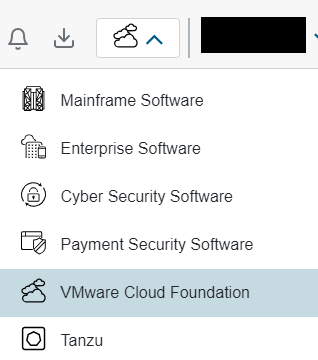
- Figura 1: Seleccione VMware Cloud Foundation
- En el menú de la izquierda, haga clic en Mis descargas.
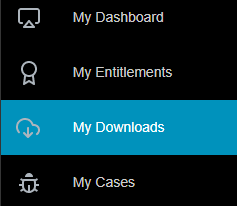
- Figura 2: Mis descargas
- En la barra de búsqueda en la parte superior derecha de la página, ingrese "VMware vSphere"
- Seleccione VMware vSphere

- Figura 3: Buscar VMware vSphere
- Descargas de ESXi
- Complementos de OEM e ISO personalizados:
- En la pestaña Productos, seleccione el derecho de usuario para VMware vSphere (por ejemplo, haga clic en VMware vSphere - Enterprise).
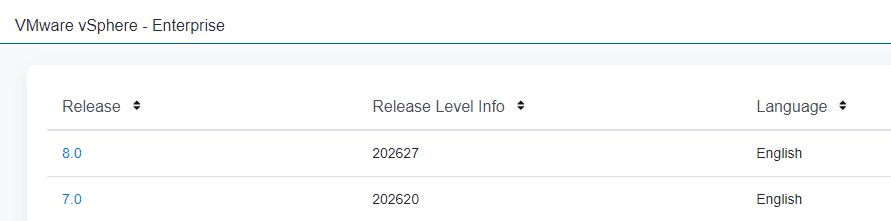
- Figura 4: Seleccione VMware vSphere Enterprise
- Seleccione la versión principal de vSphere necesaria.
- Seleccione la pestaña Custom ISOs or OEM Addons.

- Figura 5: Seleccionar ISO personalizadas
- Haga clic en la ISO personalizada o el complemento por nombre de OEM y versión de ESXi que desee.
- Descargue el entregable deseado y el archivo Léame para obtener enlaces a cualquier documentación de OEM.
-

- Figura 6: Seleccione ISO para descargar
-
Descargue la imagen personalizada de Dell para VMware ESXi desde el soporte de Dell
Nota: Se requiere una cuenta de my.vmware.com válida para descargar imágenes ISO.
Para descargar la imagen personalizada de Dell para VMware ESXi, realice los siguientes pasos:
- Vaya a Soporte de Dell y seleccione su producto desde la sección Soporte de productos o ingrese la etiqueta de servicio.
- Haga clic en la pestaña Controladores y descargas.
- Filtre la solicitud de soluciones empresariales en el campo Categoría .
- Expanda el vínculo VMware ESXi y haga clic en Descargar en la versión requerida para el servidor.
Installation
Para instalar ESXi, arranque en el archivo ISO y siga las instrucciones. Se pueden utilizar métodos alternativos para arrancar en el archivo ISO:- Cómo crear un dispositivo USB de arranque con Rufus para actualizar servidores Dell | Dell EE. UU.
- Uso de la función de medios virtuales en iDRAC6, iDRAC7, iDRAC8 e iDRAC9 | Dell EE. UU.
 de compatibilidad de VMware.
de compatibilidad de VMware.
Cause
No se requiere
Résolution
Véase más arriba.
Informations supplémentaires
Nota:
El 12 de febrero de 2024, VMware by Broadcom anunció que el hipervisor ESXi gratuito en las versiones 7.x y 8.x ya no estaría disponible.
¿Dónde puedo descargar VMware ESXi 8?
Puede obtener el software del instalador de ESXi desde un OEM o desde el portal de soporte de Broadcom. Regístrese en el portal de soporte de Broadcom.
Descargue el instalador de ESXi.
El 12 de febrero de 2024, VMware by Broadcom anunció que el hipervisor ESXi gratuito en las versiones 7.x y 8.x ya no estaría disponible.
¿Dónde puedo descargar VMware ESXi 8?
Puede obtener el software del instalador de ESXi desde un OEM o desde el portal de soporte de Broadcom. Regístrese en el portal de soporte de Broadcom.
Descargue el instalador de ESXi.

Propriétés de l’article
Produit concerné
PowerEdge, VMware, VMware ESXi 4.x, VMware ESXi 5.x, VMware ESXi 6.5.X, VMware ESXi 6.7.X, VMware ESXi 6.x
Dernière date de publication
14 juin 2024
Version
8
Type d’article
Solution